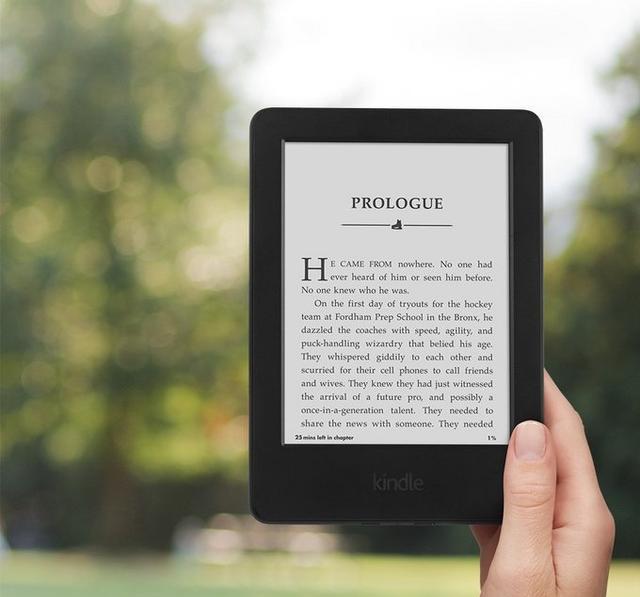
写在前面
本次的内容,是对《如何用kindle高效学习》这本书籍的阅读整理,在本文中,我们将着重讲一下如何通过更改kindle的系统设置,让你的kindle阅读效率提高。
下面是我整理的阅读笔记,如果感兴趣的话,可以在评论区呼唤我,或者直接私信联系我哦,我可以把源文件给您发过去,我们一起就书中的内容进行讨论,一起进步。
如果您对内容感兴趣,或者觉得本篇文章可能会对你有一定的帮助,请给作者点个赞哦,您的支持是对作者的最大鼓励。
书籍信息:
作者:直树桑(原名林旭东)
书籍说明:本书不仅是Kindle的使用说明,更是数字化时代如何高效学习的全新思维。
第三章——如何打造理想的Kindle阅读环境
Kindle系统的默认设置未必适合你,所以最好在拿到Kindle后可以先更改一下系统设置。
在本章中:作者通过机内环境和外部环境两大部分给大家揭开了 Kindle理想环境的搭建过程,重点在于机内环境的打造上。
机内环境分别从显示设置、体验设置的两大分支、八大点为大家说明了机内环境打造的细节步骤;
外部环境则通过改善阅读的照明条件来提升体验度。
基础功能的开启
生词本和生词提示
功能介绍:
生词本是辅助读者学习语言的预装功能;
开启生词本后,我们在阅读过程中任何对单词的操作都会被记录下来,然后我们变便可以通过Kindle本身进行反复的学习和记忆。
开启方式:
该功能一般是系统默认开启的,不过为了保险,你还需要亲自确认一下。
[右上角菜单] → [设置] → [阅读选 项] → [语言习得] → [开启生词本]。

基础功能介绍——图书同步功能(Whispersync)
功能介绍:
将阅读过程产生的标注和笔记同步到其他的设备上去
开启方式:
[右上 角菜单][设置][设备选项][高级选项][Whispersync 图书同步]。

( 该功能详细运用将在后文的“多端同步”部分进行详细说明)
显示(Aa)设置
显示设置的入口:点击Kindle顶部往下 三厘米的范围即可唤醒功能区,点击功能区右边的“Aa”按钮即可;
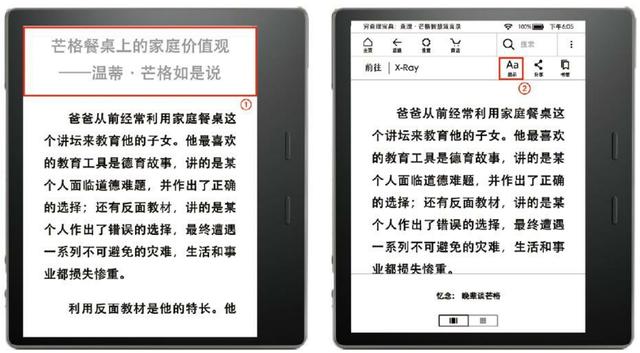
在显示设置中,我们可以对字体页面设置进行调整。
字体选择:
目前,Kindle的中文字体共有四种,而英文字体足足有九种之多;
关于中文字体:只有四种基础字体的情况下,作者发现圆体和楷体在表现上相对比较突出。
圆体给人的感觉是干净、舒服;
楷体则有一种工整带着点认真的感觉,总体来看,这两种中文字体都是相对有辨识度的。
关于英文字体:作者在这九款字体中精选了两款给各位,它们分 别是Bookerly和OpenDyslexic
OpenDyslexic:OpenDyslexic是为有视力障碍的人设计的字体,当然 我觉得它更适合有快速阅读需求的读者,当然也非常适合一般的用户。
如果你认真观察,会发现这个字体在底部会相对比较浑厚,这样设计是 为了增强字母的可读性,另外也能增强它自身的可识别度,一些在一般 字体中容易混淆的字母,在这个字体中是不存在这种问题的,比如1、 l、i、j之类。因此我把它推荐给大家,相信使用它能为大家的英文原著 阅读减轻不少压力。
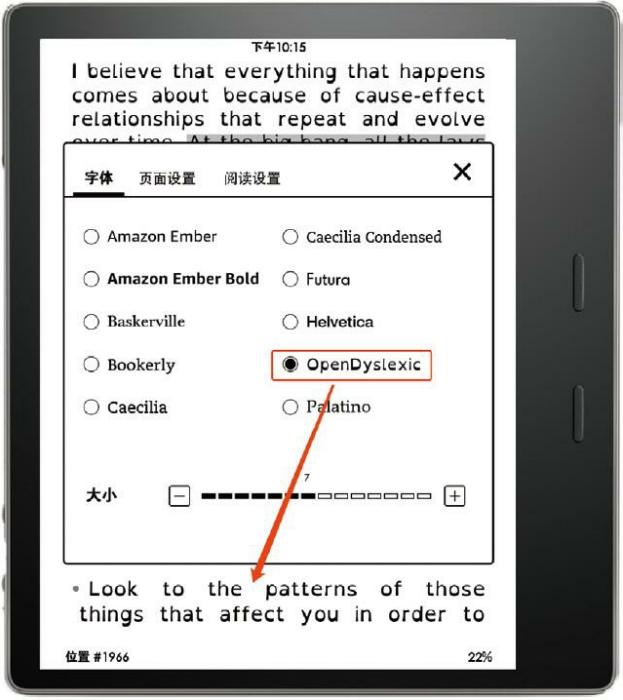
Kindle英文推荐字体:OpenDyslexic
Bookerly:这款字体看似比较正常, 却在正常中很好地拿捏了尺度,不紧不松刚刚好。另外,Bookerly的设计者还把它的线条做得比较圆润且稍有粗感,因此也是相对容易被识别 的。最后,如果你认真比较它和其他字体,你会发现它在视觉上和可读性上都是稍微占优势的。
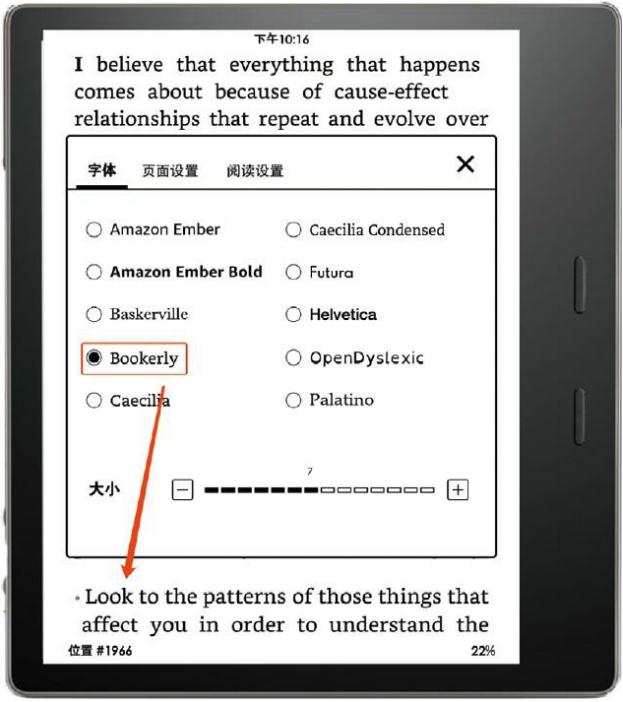
Kindle英文推荐字体:Bookerly
更多的字体选择:
第一步:升级固件到最新
第二步:选择自己喜欢的字体并下载到本地。可以下载已经开放版权的思源黑体和思源宋体,也可以下载一些其他的付费字体(如果下载的是压缩文件,可以再解压之后使用)。
第三步:将Kindle连接电脑并打开Kindle的根目录,发现新增的fonts文件夹。
第四步:将解压后的文件复制到fonts文件夹中,复制完毕后 可将Kindle从电脑中断开连接。
第五步:从显示(Aa)设置菜单中选择了自定义字体后,Kindle将以该字 体显示多数电子书的内容。如果某部书的内容不能以该字体显示, Kindle将使用系统默认字体。这种情况发生的原因可能是该字体不支持 书中的文字或该字体已损坏。
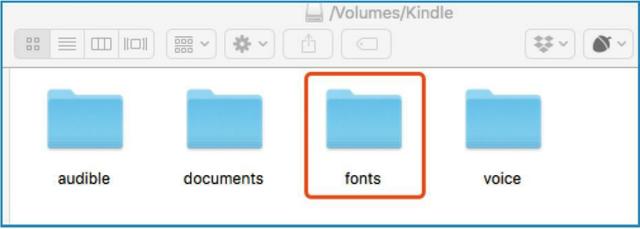
页面设置:
页面设置在显示设置中的第二个位置,你的书看得舒 不舒服,排版好不好看,最关键的一点就是,你是否对页面设置做了合乎自己视觉体验的调整。
页面设置包括四个要素,即“行间距”、“页边距”、“方向”以及“对齐”。
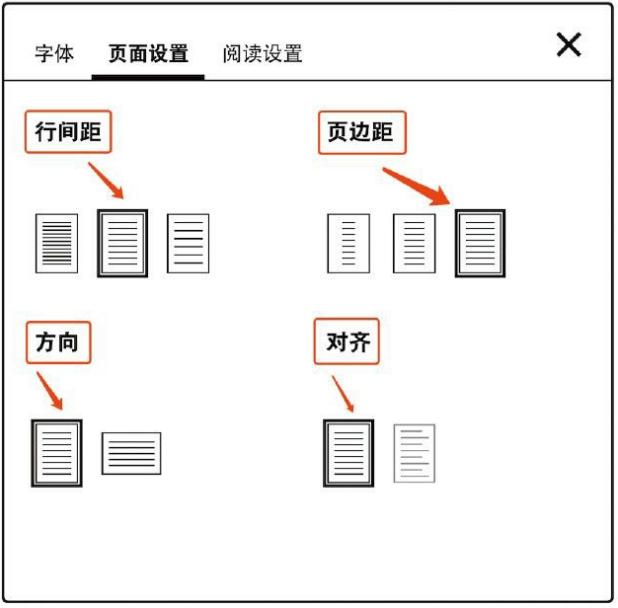
“行间距”决定的是你阅读时每一行之间的距离,这个距离设置太窄会不舒服,太宽又会影响效率,因此我推荐中间的这个选项。
“页边距”体现的是两边的边缘到文字之间的距离,个人认为第一个 和第二个都太宽了,影响阅读效率,因此比较推荐用第三个。
关于“方向”:如果你阅读的是PDF文档,那么建议选择横向阅读模式;如果你看的是在亚马逊购买的书的话,那么建议通过竖向模式去阅读。
“对齐”模式,左边那个是两端对齐,右边那个是靠 左对齐。如果你都体验过一遍的话,你会发现左边的模式用起来比较舒服,没有那么强的拘束感,而右边会显得不够有组织性,有一点压迫 感,因此我推荐的是左边的这个选择。
阅读设置:
阅读设置这块主要由两部分组成,它们分别是“阅读进度”和“阅读时显示时钟”。
“阅读进度”即在Kindle屏幕的左下角通过显示“该页内容在本书中的位置码”、“距离本章节的阅读结束时间”、“距离本书的阅读结束时 间”以及“什么都不设置”来完成对阅读进度的把控。
作者认为,掌握“阅读时间”和“图书剩余时间”的评估没有太大的意 义,因为“阅读速度”是因人而异的,阅读时的状态自然是越沉浸越好。 而什么都不选显然也不是一个合适的选择,因此建议大家选择“书中位置”这个选项。
很多人或许对“书中位置”的“#+数字”的含义不是很清楚。其实它在 Kindle中的含义就相当于页码之于纸质书的含义一样,代表的是一种位 置符号,通过这个位置符号你就可以随意定位到任意你想要去的位置,
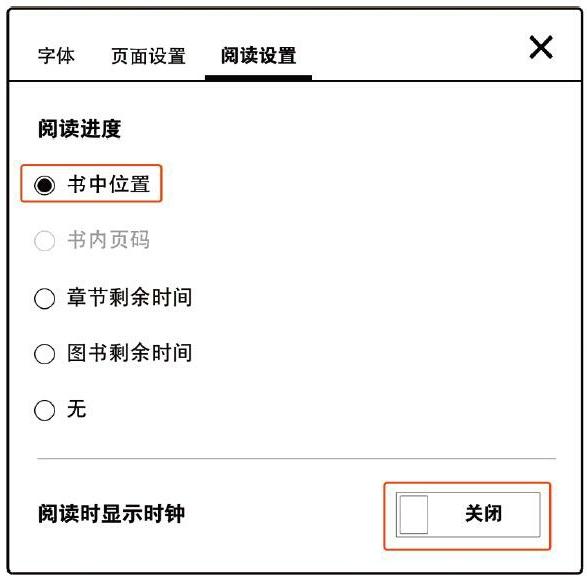
另外告诉大家一个可以快速切换阅读进度的方式——只要用手指轻 触Kindle屏幕左下角的位置就可以进行阅读设置的快速切换操作,有兴 趣的话不妨试试。
"阅读时显示时钟",作者建议大家选择关闭。因为时钟对于阅读 而言显然是个干扰项,不利于我们进行专注的阅读。而关闭的方式则很 简单,就在“阅读设置”的最下面一栏,将选择关上即可;

如果你在时间上比较吃紧,那么我会建议你使用一些外部的辅助设备,比如用手机的闹铃,或者用电脑设置个番茄时钟。
体验设置:
体验设置是通过设置机内的一些容易被忽视的点来优化我们阅读体验的一种方式。它包括了关闭广告、告别闪屏、生词提示、设置密码等诸多方面。
关闭广告
目前的Kindle广告体系中囊括了两种类型的广告,它们分别是主 页广告和屏保广告;还有一个筛选广告的选项,相当于是一个过滤器, 帮已选择广告的读者筛选掉一些敏感广告。
对于无目的阅读的读者来说,kindle的广告能够版主你选择下一本读物,但是对于深度阅读者、系统化阅读者来说,建议大家提前构建好自己的知识框架,列好清单进行针对性阅读
操作方式:
[右上角菜单]→[设置]→[我的账户]→[广 告/特惠]→[关闭]。
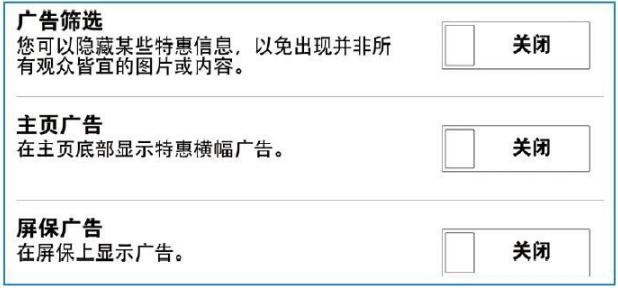
告别闪屏
大家经常提到的闪屏实际上和电子墨水屏的原理有关,它的出现主要是为了解决翻页时的黑色颗粒残留的问题,这个看似是问题的翻页动 作本质上是一个叫“全局刷新”的概念,大多数Kindle系统是默认打开这 个设置的。随着电子墨水屏的不断发展,更好的屏幕也被不断生产出 来,而黑色颗粒残留的问题也在不断被解决。 如果你的设备是Kindle第八代或以后的产品的话,建议直接将其关 闭。
操作方式:
[右上角菜单]→[设置]→[阅读选项]→ [页面刷新]→[关闭]

鸟瞰全书
即通过各种手段让读者可以快速了解这本 书,当然在Kindle中它并不叫这个名字,设备端的名字叫“浏览电子 书”。在这部分中,Kindle给了我们两个选择,一个叫“热门标注”,另外 一个叫“关于本书”。
“热门标注”:就是打钩后会在这本书中很多人画线的地 方给你一个线条提示,让你有目的性地做重要句子的标注或笔记。
“关于本书”:其实就是开启一本书后的详情,它会包括内容简介、预 估阅读时间、热门标注数量以及相关读物等;
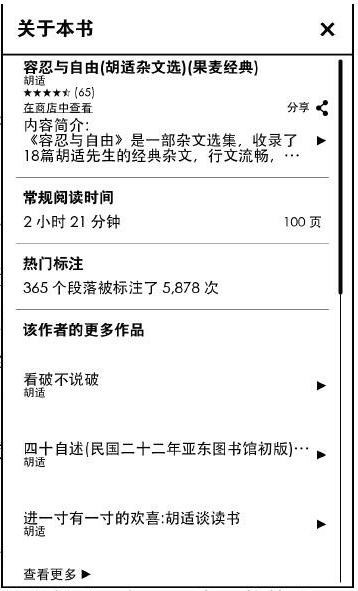
通过这些信息我们不仅可以了解到其他 读者对这本书的评价,还可以了解到我们大概需要花多少时间去看这本 书,以及这本书需要你做的标注数量,这样你可以对阅读这本书真正需 要花费的时间有一个整体的预估,然后科学安排时间阅读。
操作方式:
[右上角菜单]→[设置]→[阅读选项]→[标注与关于本书]→[开启]
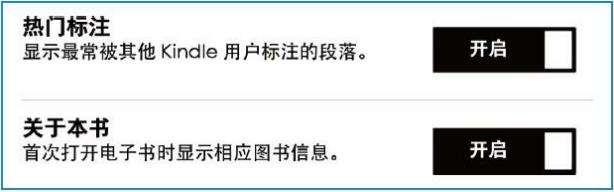
设置密码
Kindle的密码设置比较特别,它可以设置1~12位的任何数字,建议 大家有点安全意识,设置稍微长一点的密码,至少不要给人可以随意破 解的机会。
操作方式:
[右上角菜单]→[设置]→ [设备选项]→[设置密码]
关于外部环境
在外部环境方面,建议大家,不论你的Kindle是否有背光灯,都尽量找个有健康光源的环境去阅读,这样的话可以尽可能减少因环境过暗对眼睛造成的伤害。
如果因为环境所迫、没有足够的光源的话,建议打开Kindle的“夜间照明”模式,这样的话,设备会在你适应黑暗的过程中,逐渐降低屏幕亮度以达到最佳的视觉匹配。
操作方式:
[右上角菜单]→[设置]→[阅读选项]→[夜间照明]

如果大家关于kindle使用有什么疑问的话,欢迎小伙伴们向我咨询哦,直接私信我就可以了哦~~~
以下是往期内容整理:
关于如何选购kindle:我读了最权威的kindle使用指南,只为教你如何买到最适合的kindle
关于kindle的使用小技巧:为了让你的kindle价值大于泡面盖,请务必看看这13个功能说明
关于kindle的整体介绍:kindle你真的会用了吗?先看一下我的读书笔记吧






















 1154
1154

 被折叠的 条评论
为什么被折叠?
被折叠的 条评论
为什么被折叠?








